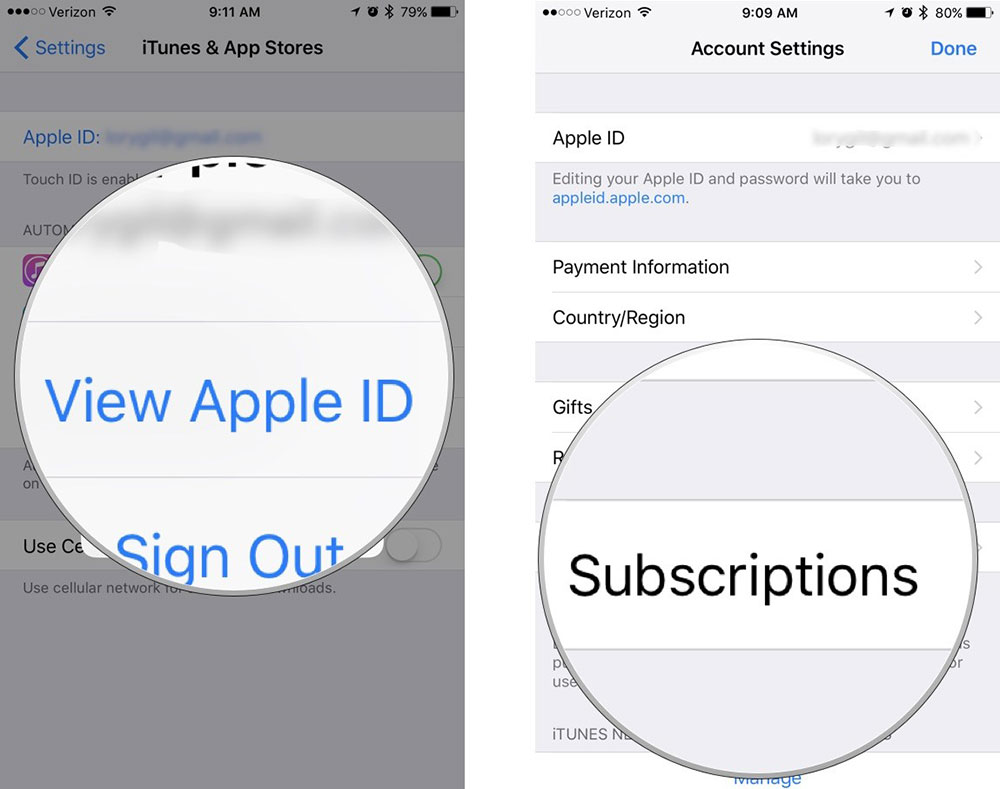- Как найти подписки в айфоне
- Управление подписками на iPhone
- Подписка на iCloud
- Подписка на iTunes Match
- Управление подписками на PC или Mac
- Как отменить подписку Apple
- Отмена подписки Apple
- Как отменить подписку на iPhone, iPad или iPod touch
- Отмена подписки на компьютере Mac
- Отмена подписки на компьютере с Windows
- Отмена подписки на Apple Watch
- Отмена подписки на Apple TV
- Если у вас нет устройства Apple или компьютера с Windows
- Об отмене подписок Apple
- Как узнать платные подписки на айфоне
- Что такое подписки, и для чего они необходимы
- Где находятся купленные сервисы в Айфоне
- Как узнать, какие приложения установлены на гаджете
- Как управлять купленными услугами и сервисами
Как найти подписки в айфоне
На iPhone доступ к некоторым приложениям и контенту предоставляется в форме платных подписок. В отличие от единовременных покупок они продляются автоматически до тех пор, пока пользователь их не отменит. Далее мы расскажем, как посмотреть подписки на айфоне и отказаться от использования ненужных.
Управление подписками на iPhone
Проверить подписки на айфоне можно прямо с мобильного устройства. Для этого убедитесь, что оно подключено к сети Интернет и выполните следующие действия:
- Перейдите в меню «Настройки» и в списке доступных учетных записей выберите нужную. Откроется новая вкладка, нажмите на пункт «iTunes Store и App Store».
- В верхней части экрана найдите свой уникальный идентификатор Эппл и тапните по нему.
- В появившемся списке выберите пункт «Посмотреть Apple ID», чтобы получить доступ к информации. При необходимости авторизуйтесь с помощью логина и пароля. Либо используйте Touch ID.
- Откроется перечень доступных ссылок. Найдите и нажмите на пункт «Подписки». Появится список платных подписок, которые подключены на айфоне.
- Чтобы отказаться от оплаты, выберите нужное предложение и в открывшейся вкладке нажмите «Отменить подписку» (в нижней части экрана).
- Чтобы изменить вид оплаты, кликните на название услуги и в блоке «Варианты» укажите нужный. Они могут отличаться по стоимости, длительности, типу предоставляемого контента.
Актуальную информацию о текущей цене и сроке действия можно посмотреть здесь же. После отмены услуга перестанет действовать и автоматически продлеваться после завершения текущего расчетного периода.
Если найти подписки в айфоне не получилось, а с Apple ID продолжают списываться средства, то скорее всего они были оформлены напрямую, через оператора мобильной связи или провайдера.
Подписка на iCloud
Доступ к дополнительному свободному месту в облачном хранилище Apple оплачивается отдельно от других услуг. Чтобы попасть в управление подписками айклауд:
- Перейдите в меню «Настройки» и найдите здесь отдельный пункт «iCloud». Как правило, он находится в верхней части списка.
- Выберите пункт «Хранилище» и кликните на строчку «Сменить план хранилища». Появится меню для управления подпиской на айклауд.
- Нажмите «Уменьшить объем», чтобы изменить текущий тарифный план на более дешевый (или вовсе бесплатный).
- Выберите «Купить», чтобы приобрести дополнительное пространство.
Перед тем, как отказаться от использования айклауд, перенесите данные в другое облачное хранилище или скопируйте важные файлы и документы в память устройства.
Подписка на iTunes Match
Как и айклауд, подписка на айтюнс матч оформляется отдельно от других платных сервисов. Если после авторизации с помощью учетной записи Apple ID пользователь подключит iTunes Match, то средства будут списываться со счета iPhone. Чтобы изменить условия оплаты или отказаться от платной услуги, необходимо:
- Запустить на компьютере iTunes. Перейти в меню «Учетная запись» и выбрать пункт «Просмотреть».
- При необходимости авторизоваться в программе, используя актуальный Apple ID и пароль.
- На открывшейся вкладке найти раздел «iTunes в облаке». Здесь находятся все связанные пользовательские данные и другая информация об аккаунте.
- Возле пункта «iTunes Match» нажмите на кнопку «Отключить автоматическое обновление». Ознакомьтесь с условиями и подтвердите действие.
После этого услуга будет приостановлена, а со счета iPhone перестанут списываться деньги. При необходимости получить доступ к медиаконтенту можно в любое другое время. Для этого достаточно заново оформить покупку.
Управление подписками на PC или Mac
Если доступа к мобильному устройству нет, то проверить список подключенных на Apple ID платных услуг можно с помощью компьютера:
- Запустите iTunes. При необходимости скачайте программу с официального сайта Apple и произведите ее установку.
- Войдите в свой аккаунт. Для этого на панели инструментов кликните на пункт «Учетная запись» и в выпадающем списке выберите «Авторизация». Введите логин Apple ID и пароль. Если на компьютере есть датчик Touch ID, то используйте его.
- После успешной авторизации еще раз откройте меню «Учетная запись». Выберите пункт «Посмотреть», чтобы получить доступ к дополнительным параметрам.
- Откроется страница с подробной информацией о текущей учетной записи. Внимательно посмотрите ее и найдите здесь блок «Настройки».
- Выберите пункт «Подписки» (рядом со статусом уведомлений и псевдонимом) и кликните на синюю надпись «Управлять».
- Откроется список подключенных на айфоне услуг (Яндекс Музыка, BOOM и другие). Чтобы изменить условия оплаты или отписаться от услуги, кликните на кнопку «Править».
- Здесь отобразится стоимость, период действия и другие характеристики предложения. Нажмите на кнопку «Отменить подписку», чтобы отказаться от услуги и удалить ее из списка.
Пользователь сохранит за собой доступ к контенту до тех пор, пока не закончится уже оплаченный период действия. После этого деньги не будут списываться со счета.
Отмена подписок и других дополнительных услуг может осуществляться через мобильное устройство. Для этого достаточно перейти в меню «Настройки» и авторизоваться с помощью данных Apple ID. Если доступа к iPhone нет, то отключить подписки можно через iTunes.
Источник
Как отменить подписку Apple
Узнайте, как отменить подписки, приобретенные в приложениях из App Store. Вы также можете отменить подписки Apple TV+, Apple News+, Apple Fitness+ и другие.
Отмена подписки Apple
Отменить подписку можно в приложении «Настройки» на iPhone или iPad либо в App Store на компьютере Mac.
Как отменить подписку на iPhone, iPad или iPod touch
- Откройте приложение «Настройки».
- Нажмите свое имя.
- Нажмите «Подписки».
- Выберите подписку для управления. Не видите нужную подписку?
- Нажмите «Отменить подписку». (Или, если вы хотите отменить подписку Apple One, но сохранить подписки на некоторые сервисы, нажмите «Выбрать отдельные сервисы».) Если варианта отмены нет, значит, подписка уже отменена и не будет продлеваться.
Отмена подписки на компьютере Mac
- Откройте приложение App Store.
- Нажмите кнопку входа или свое имя в нижней части боковой панели.
- Нажмите «См. информацию» в верхней части окна. Может потребоваться выполнить вход.
- Прокрутите вниз открывшуюся страницу до пункта «Подписки», после чего нажмите «Управлять».
- Нажмите «Изменить» рядом с нужной подпиской. Не видите нужную подписку?
- Нажмите «Отменить подписку». Если варианта «Отменить подписку» нет, значит, она уже отменена и не будет продлеваться.
Отмена подписки на компьютере с Windows
Отмена подписки на Apple Watch
- Откройте App Store на часах Apple Watch.
- Прокрутите экран до пункта «Аккаунт» и нажмите его.
- Нажмите «Подписки».
- Нажмите нужную подписку. Не видите нужную подписку?
- Нажмите «Отменить подписку». Если варианта «Отменить подписку» нет, значит, она уже отменена и не будет продлеваться.
Отмена подписки на Apple TV
На Apple TV можно редактировать подписки только для приложений tvOS, установленных на этом Apple TV. Если у вас Apple TV (3-го поколения или более ранней модели), для управления подписками необходимо использовать устройство iOS или iPadOS либо компьютер.
- Откройте приложение «Настройки».
- Выберите пункт «Пользователи и учетные записи», затем — свою учетную запись.
- Выберите «Подписки».
- Выберите нужную подписку, затем выберите «Отменить подписку». Если варианта «Отменить подписку» нет, значит, она уже отменена и не будет продлеваться.
Если у вас нет устройства Apple или компьютера с Windows
- Вы можете отменить подписку Apple Music на веб-сайте.
- Вы можете отменить подписку Apple TV+ на веб-сайте.
- Если вы хотите отменить другую подписку Apple, обратитесь в службу поддержки Apple.
Об отмене подписок Apple
- Большинство подписок автоматически возобновляется, если их не отменить.
- После отмены платной подписки ее можно продолжать использовать до даты выставления следующего счета.
- Если отменить подписку во время пробного бесплатного периода, доступ к содержимому может быть прекращен сразу же.
Если вы оформили пробную бесплатную подписку или подписку со скидкой и не хотите продлевать ее, отмените ее по крайней мере за 24 часа до окончания ознакомительного периода.
В Израиле, ЮАР и Турции отмена подписок выполняется несколько иначе. Узнайте об особых обстоятельствах для этих стран и регионов.
Информация о продуктах, произведенных не компанией Apple, или о независимых веб-сайтах, неподконтрольных и не тестируемых компанией Apple, не носит рекомендательного или одобрительного характера. Компания Apple не несет никакой ответственности за выбор, функциональность и использование веб-сайтов или продукции сторонних производителей. Компания Apple также не несет ответственности за точность или достоверность данных, размещенных на веб-сайтах сторонних производителей. Обратитесь к поставщику за дополнительной информацией.
Источник
Как узнать платные подписки на айфоне
Владельцам гаджетов Apple предлагается сервис App Store для совершения покупок. Здесь клиент может приобрести приложения, игры и программы. Иногда фирма проводит акции и дает клиенту возможность использовать софт бесплатно в течение установленного периода. Далее утилита становится платной. Чтобы не платить лишнее, рекомендуется знать, как найти платные подписки в iPhone и можно ли их деактивировать.
Что такое подписки, и для чего они необходимы
Платной подпиской называется тот софт, который предлагается пользователям по установленной цене. Каждый месяц необходимо платить за музыкальную или игровую утилиту. Пока владелец гаджета вносит плату, он может пользоваться софтом и его функционалом. Если на балансе карточки есть средства, то сумма будет списываться автоматически.
Подписка будет активирована сразу после покупки приложения в сервисе App Store. Зачастую операция выполняется уже при первом запуске софта. Когда владелец запускает скачанное приложение, на экране появляется надпись о том, какова стоимость ежемесячного использования этой продукции. Также пользователь будет оповещен, что без дополнительной платы доступ к функционалу будет ограничен. Оплата может взиматься за один календарный месяц, полгода или целый год. Как только владелец щелкнет по кнопке, система попросит подтвердить действия активации. От клиента понадобится пароль учетной записи.
- Обратите внимание
- Выполнить случайное подтверждение невозможно, так как владелец должен ввести свой код доступа к учетной записи. Без него услуга активирована не будет.
Где находятся купленные сервисы в Айфоне
Если пользователь хочет узнать платные подписки на Айфоне, ему следует воспользоваться настройками сотового телефона. Проверить, есть на смартфоне платный софт, можно, следуя простой инструкции:
- чтобы смотреть активные приложения с ежемесячной оплатой, требуется открыть раздел с настройками на гаджете;
- далее владелец выбирается пункт «Айтюнс Store и App Store»;
- в верхней части экрана необходимо найти окно с именем пользователя;
- после перехода по разделу владелец должен выбрать кнопку «Посмотреть Apple ID»;
- потребуется выполнить процедуру авторизации в системе;
- после ввода данных на дисплее отобразится надпись «Учетная запись»;
- когда владелец по ней щелкнет, следует выбрать блок «Подписки».
Здесь клиент может рассмотреть определенные приложения, за которые взимается плата. Кроме того, через этот раздел может отключить лишний софт.
Также проверка может быть выполнена через программу Айтюнс. Для этого пользователю потребуется следовать такой инструкции:
- в меню необходимо найти пункт «Айтюнс»;
- далее из списка выбирается «Учетная запись»;
- после из перечня следует выбрать раздел «Посмотреть»;
- владелец должен указать логин и пароль для входа в систему;
- после авторизации снова нажимается кнопка «Посмотреть»;
- экран прокручивается вниз, пока не появится пункт «Настройки»;
- справа расположены «Подписки», рядом с ними можно увидеть кнопку «Управление»;
- на дисплее высветится полный список тех приложений, которые установлены на телефоне.
Теперь владелец может выполнить управление подписками Apple ID, а также удалить те приложения, в которых он больше не нуждается.
Как узнать, какие приложения установлены на гаджете
Если клиенту необходимо подключить и настраивать купленные утилиты, ему потребуется раздел App Store. В этом же магазине есть возможность узнавать, за какие именно программы взимается плата. Чтобы определить количество платных утилит, следует воспользоваться такой инструкцией:
- сначала пользователь открывает магазин и совершает переход к своему профилю;
- открывается раздел с данными об учетной записи;
- чтобы получить доступ, потребуется ввести пароль и логин системы;
- теперь можно выполнить переход в нужный раздел;
- пользователь переходит в пункт, где указаны все активные платные софты и программы.
На экране отобразится список всех приложений, за который взимается ежемесячная плата. Владелец может щелкнуть по утилите и посмотреть детальные данные. Здесь система покажет способы оплаты, чтобы пользоваться услугой дальше, если она необходима клиенту.
Когда владелец использует смартфон с операционной системой iOS 12 и выше, находить скачанные платные приложения будет проще. Для этого необходимо зайти в магазин App Store, после чего открыть свой профиль и выбрать раздел «Управление услугами». На экране сразу высветится список тех утилит, подключение которых пользователь подтвердил на гаджете. Здесь можно убрать ненужные софты или оплатить их.
Как управлять купленными услугами и сервисами
Если владелец смог узнать, какие платные подписки на Айфоне подключены, ему следует выяснить о способах управления ими. Когда проверка показала, что на телефоне много лишнего контента, его можно удалить. Чтобы выполнить процедуру удаления, используется такая инструкция:
- пользователь заходит в раздел с настройками, там выбирает свое имя;
- далее из списка выбирается пункт «iTunes Store и App Store»;
- в первой строке расположен Apple ID, в него требуется совершить вход;
- далее на экране высветится список, клиент щелкает по «Посмотреть Apple ID»;
- внизу будет расположен раздел с платными сервисами;
- выбирается тот сервис, который больше владельцу не нужен;
- снизу расположена кнопка «Отменить подписку».
- Обратите внимание
- Если плата за сервис уже взята, то приложение будет доступно с полным функционалом, пока не закончится расчетный период.
Так как владелец знает, где посмотреть подписки на iPhone, ему будет интересно получить информацию, как вернуть сервис, если была выполнена отмена. Если ранее сервис был деактивирован, чтобы за него не списывались деньги, следует зайти в настройки и найти там раздел с услугами. Экран прокручивается до раздела «Закончившиеся подписки». Чтобы возобновить использование сервиса, его необходимо оплатить.
Кроме того, за активированный сервис можно вернуть деньги, если клиент не хочет его использовать. Для этого рекомендуется обратиться в техническую поддержку компании и объяснить ситуацию. Возможно, платный софт был установлен случайно. Необходимо написать запрос на возврат средств, и сумма будет перечислена на карточку.
Владелец смартфона может самостоятельно управлять подписками. Проверка подключенного софта выполняется через настройки смартфона, Айтюнс и App Store. Пользователю доступно продление услуги или ее удаление.
Источник